泡泡教程,制作漂亮的氣泡照片
時間:2024-03-09 06:46作者:下載吧人氣:29
當我們看到制作廣告海報上的透明泡泡時,是否很好奇這種效果是怎么做出來的呢,是否也想自己動手用PS做出這樣的效果呢,本篇教程就教同學們用PS制作透明泡泡效果,類似于我們小時候玩的那種吹出來的泡泡一樣,同學們在制作的時候可以找一些應景的素材進行一個練習制作,這樣看上去就更加的切合實際,一起來練習一下吧,相信你可以做的更好。
效果圖:

操作步驟
1、先用組合鍵Ctrl+N創建一個尺寸大小為800*800px,分辨率是72px的畫布。
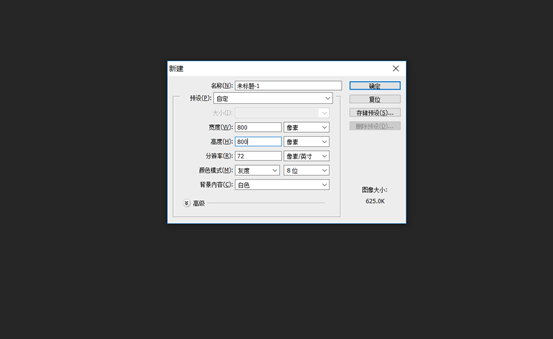
2、新建圖層1,將畫布背景色填充為黑色。
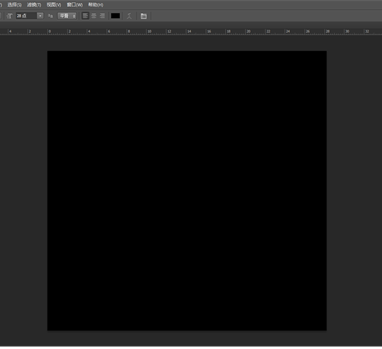
3、執行濾鏡——渲染——鏡頭光暈,點擊確定,得出以下效果。
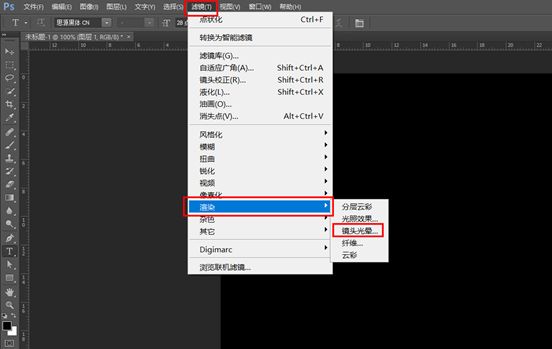
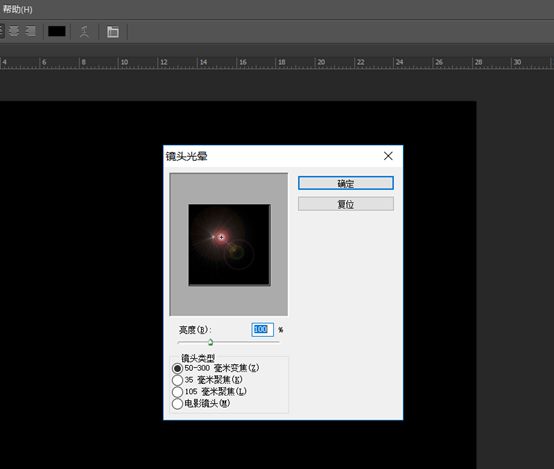
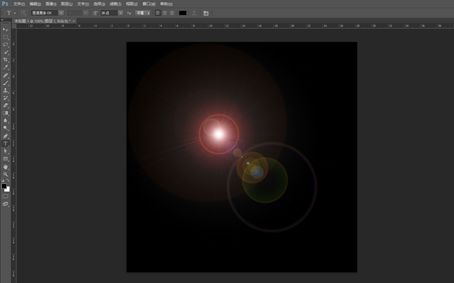
4、執行濾鏡——扭曲——極坐標——極坐標到平面坐標,得到以下的效果。
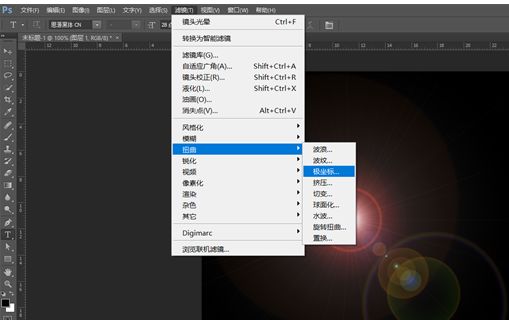
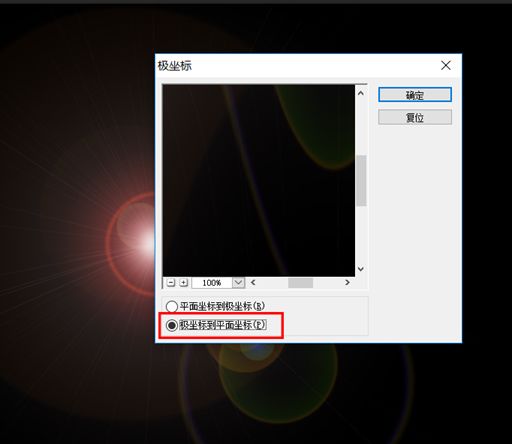
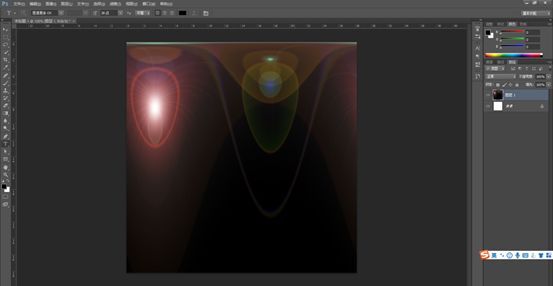
5、執行圖像——圖像旋轉——180°,將圖像的角度進行調整,得到以下的效果。
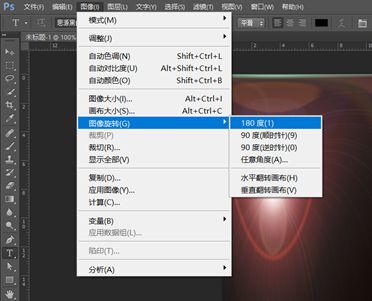
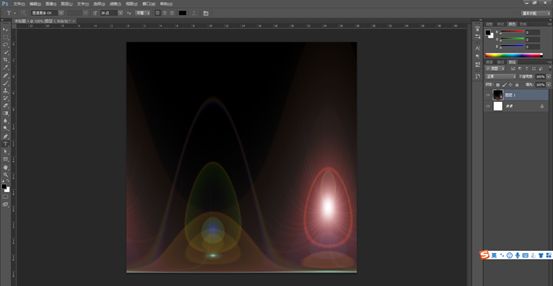
6、執行濾鏡——扭曲——極坐標——平面坐標到極坐標,制作出球狀效果。
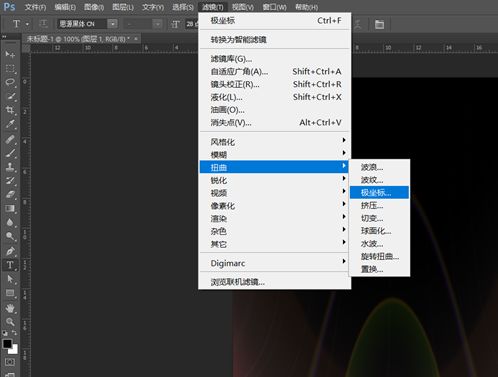
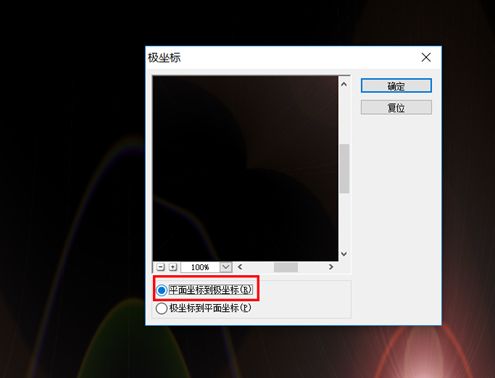
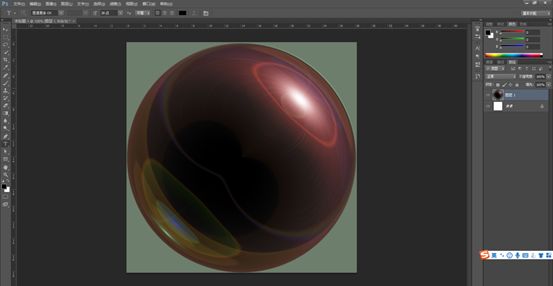
7、通過使用橢圓選框工具將該球體進行框選,使用組合鍵Ctrl+J復制一層。
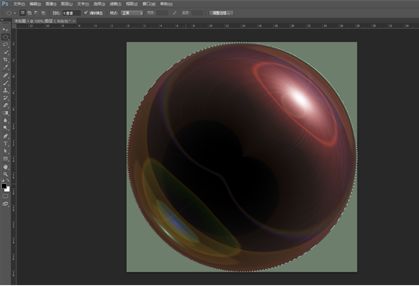
8、選取一張合適的素材圖片

9、將球體移動到選取的素材中,并Ctrl+T調整合適的大小。
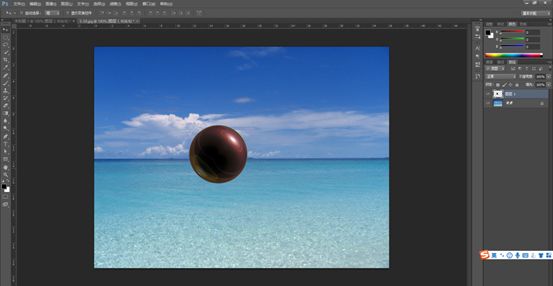
10、將圖層混合模式改為濾色,即可看到透明泡泡的效果。
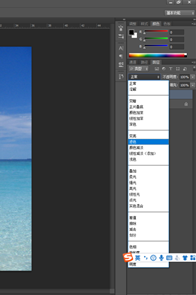
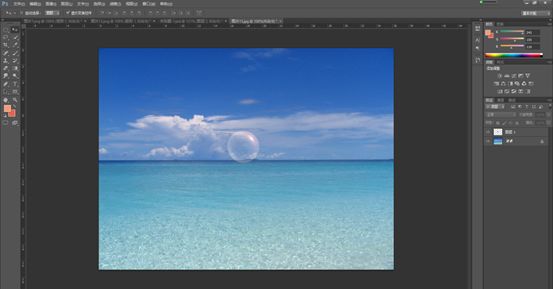
11、適當增加泡泡和調整泡泡的位置
完成:

同學們如果很感興趣的話,還可以自己多操作幾遍,快動手來制作一下吧。

網友評論